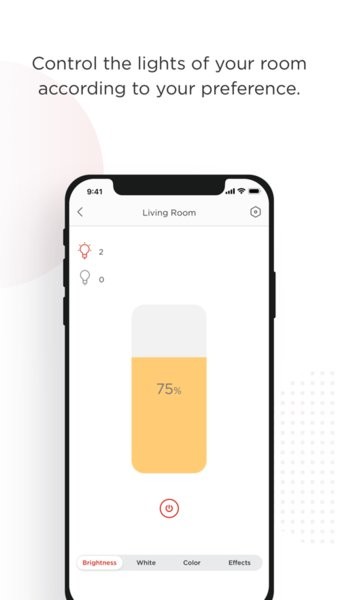
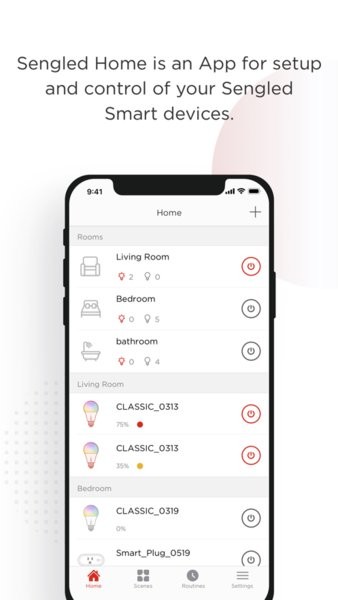
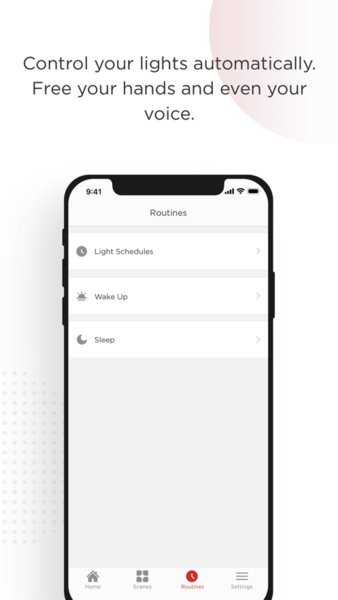
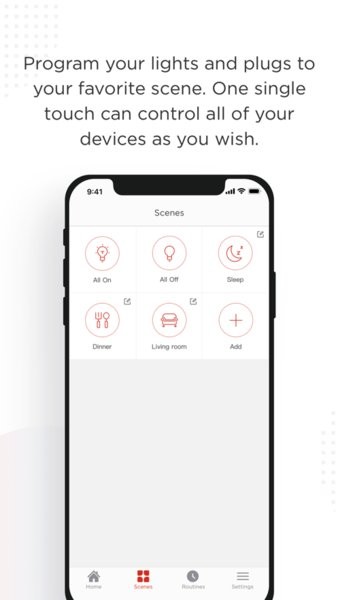
这款名为Sengled Home的安卓版应用程序可以让你在手机上轻松控制家中的各种智能设备,包括灯泡、床、浴缸、插座等。通过这个App,你可以实时查看每个设备的状态,并一键开关或调节参数。它支持将设备分组到不同的房间,还能远程控制设备,无论你身在何处,只要有互联网就能操作。
Sengled Home还提供了丰富的功能,比如颜色和色温调节(从1600万种颜色中选择)、运动传感器、日程安排以及与第三方程序的兼容性。你可以通过Alexa或Google Assistant语音控制设备,让智能家居体验更上一层楼。
此外,App还能帮助你节省能源,记录每个设备的用电情况,帮你更好地管理家庭能耗。虽然设置过程有点复杂,特别是连接Alexa时需要一步步操作,但一旦搞定就能享受智能化的生活了。总体来说,这个App功能强大且易于使用,适合想要打造智能家庭的用户。
sengled home安卓版app可以在手机上控制sengled旗下的智能家居产品,包括智能灯泡、智能床、浴缸、插座等,可以同时添加多个智能产品,打开软件就能看到每个设备的实时运行状态,可以一键控制开关和调节参数。
Sengled Home是一个住宅智能产品管理平台,它为您提供一个集成的移动应用程序来控制、管理和监控您的Sengled智能产品。通过简单的设置,Sengled Home 可以将您的智能产品快速连接到互联网,通过云平台实现您的手机与家庭设备之间的实时通信,实现远程控制和监控。此外,它还可以根据您的个人习惯定制全自动控制系统。
前端控制您的大部分设备
通过简化和优化的 UI 设计,您可以从 Sengled Home 应用程序的首页访问和控制大部分功能。
房间布置
分组 Sengled Home App 使您可以轻松地将智能 LED 灯泡捆绑到预设房间中,或创建您自己的用户定义房间以进行分组。
在这个星球上的任何地方控制
您的灯光无论是距离您的 Sengled 智能设备 1 英尺,还是距离您的家 10,000 英里,只要您有互联网,您就可以控制或检查您的设备的状态。
颜色、色温及以上
将您的移动设备变成调色板,将灯泡变成画布。从 1600 万种颜色中进行选择 - 或从暖白到日光中进行选择 - 并更改灯泡的颜色以匹配您的任何心情。
智能 LED 通过运动传感器变得更智能
Sengled 智能 LED 灯内置运动传感器,不仅可以推送任何运动事件的通知,还可以在检测到运动事件后设置动作。例如,当半夜在后院检测到运动时,打开卧室的灯。
日程安排
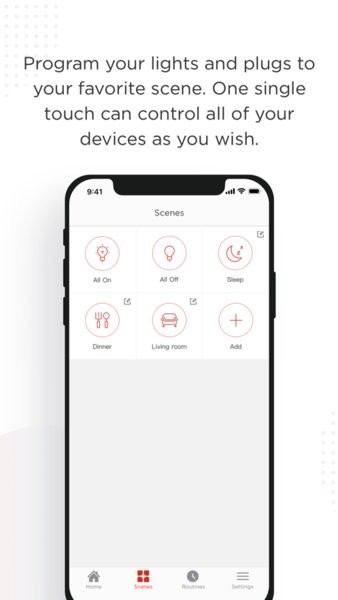
例程 为方便起见,设置日常例程,例如起床或睡眠例程,或设置假期例程,例如打开/关闭灯以模拟人们在家,以实现家庭安全目的。
第 3 方程序:
配置 Sengled Home 应用程序后,所有设置都可以轻松移植到第 3 方程序,如 IFTTT。您可以使用更多功能扩展您的家庭自动化。
帮助 Alexa 和 GOOGLE 助手:
应用内帮助页面可以引导您完成设置 Amazon Alexa 或 Google Assistant 的过程。
节省能源
每次打开或关闭 Sengled 智能设备时,都会记录一个事件。您可以查看性能页面以查看不同设备的累积功耗。
1.打开 Alexa 应用程序,然后按屏幕左下角的“更多”选项卡。然后,点击“技能和游戏”。
2. 按屏幕右上角的放大镜。
将出现一个搜索栏;输入“Sengled”,然后点击“Sengled”选项。
3. 点击名为“Sengled Home”的选项。然后,点击“启用使用”。
4. 点击“启用使用”。
这会将您重定向到一个页面,您将在其中输入与您的 Sengled Home 应用程序关联的电子邮件地址和密码。
5. 从这里,您将输入与您的 Sengled Home 应用程序关联的密码,以将您的 Sengled 设备连接到您的 Echo 设备。
注意: Sengled 网站的登录凭据在此页面上不起作用;Sengled 网站主要提供有关我们产品的一般信息。
在绿色圈出的区域中,输入与您的 Sengled Home 应用关联的电子邮件地址。
注意:请勿使用自动填充功能,因为某些手机的自动填充功能无法正确填写电子邮件地址,即在电子邮件地址的开头或结尾添加空格。
在紫色圈出的区域中,输入与您的 Sengled Home 应用关联的密码。
输入电子邮件地址和密码后,按“登录”。
6. 从这里,点击“关闭”,然后点击“发现设备”。
7. Alexa 应用程序将搜索设备。
第八步将根据结果而有所不同。
8a。如果 Alexa 应用程序说她确实发现了这些设备,那么剩下要做的就是将灯泡分组。
8b。如果您的 Alexa 应用程序显示“未找到新设备”,则可能是 Alexa 错误失败问题的一个实例 - Alexa 应用程序或 Echo 设备本身会说它未能发现任何新设备,而事实上,它确实发现了这些设备。
如屏幕顶部的消息所示,设备确实发现了。
点击“灯”,然后点击“全部关闭”。如果您的灯有响应,则表示它们确实成功连接到 Alexa,并且您遇到了 Alexa False Fail 问题。
注意:如果您遇到此问题,请向亚马逊报告。
9. 发现设备后,将灯泡组织成一个组,以便我们可以通过一个语音命令控制多个灯泡。
为此,点击“设备”选项卡以导航到“设备”页面。
现在,点击右上角的“+”;然后,点击“添加组”。
10. 然后,执行以下操作:点击“下一步”,选择您希望群组拥有的名称,然后点击“下一步”,选择您希望与该群组关联的设备。
然后,当被要求选择该组中的 Echo 设备时,按“跳过”――为了控制灯光――与 Echo 设备关联的房间无关紧要,
11. 从这里,我们将被重定向回 Alexa 应用程序的“设备”页面。现在,我们可以将灯泡作为一个组进行控制。
以下是一些示例语音命令:
“[Echo 设备的唤醒词] 将 [组名称/灯泡名称] 设置为 [0-100] 百分比。”
使用我们之前的示例和我们的 Echo 设备,我们会说,“Alexa,将 Bedroom 设置为 1%。”
“[Echo 设备的唤醒词] 开启/关闭 [群组名称/灯泡名称]”
使用我们之前的示例和我们的 Echo 设备,我们会说,“Alexa,关闭主卧室。”
应用信息
热门推荐
相关应用
实时热词
评分及评论
点击星星用来评分